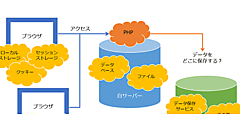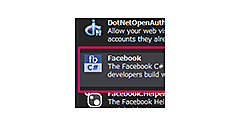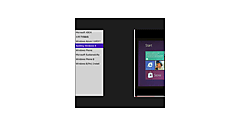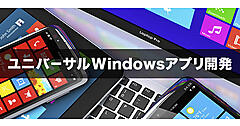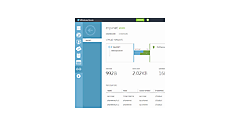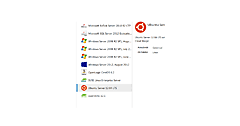はじめに
前回記事ではPhalconの開発環境を構成しましたが、今回はこの環境とPhalcon Devtoolsを使って、MVCプロジェクトの作成・MVCプロジェクトの起動・簡単なコントローラーの作成を行い、これらを使ってHelloWorldの出力を行います。
対象となる読者
- PHPの一般的な知識をお持ちの方
- CakePHPなど、他のPHPフレームワークを用いた開発の経験をお持ちの方
前提となる環境
- PHP 5.4以降の環境でPHPをコマンドライン実行可能であること
- MySQLやMariaDBで事前に接続情報とデーターベースを作成してあること
DevTools WebToolsの準備
前回でも簡単に触れましたが、Phalcon Devtoolsはプロジェクトの雛形やコントローラー・データーベースのテーブルからのモデル生成・スカッフォールド・DB構造のマイグレーションなどを行ってくれる便利なコマンドラインツールです。開発が積極的に進んでいますので、以下に挙げる更新機能を持つ各種ツールを利用することを推奨します。
Phalcon DevtoolsはPHP CLIが動作を前提に開発されています、コマンドラインからphpが実行可能か事前に確認してください。
【参考】Phalcon Devtools
Composerを使ってインストール
composer.jsonを使って、Phalcon Devtoolsをインストールすることができます。Composerは予めインストールしておき、ccomposerコマンドが使えるように、予め環境変数PATHにComposerのインストール先を登録してください。
【参考】Composer
適当なフォルダを作成し、以下の内容のcomposer.jsonを作成します。
{
"require": {
"phalcon/devtools": "dev-master"
}
}
composer.jsonを作成したフォルダで以下のコマンドを実行します。
php composer.phar install
PEARを使ってインストール
PHPのよく使われているPEARを使ってインストールすることもできます。
beta版のconfig-setとチャンネルの登録を忘れずに行ってください。
pear config-set preferred_state beta pear channel-discover pear.phalconphp.com pear install phalcon/Devtools
Git cloneでのインストール
分散リポジトリ管理ツールのGitを使ってのインストールも可能です。既にGitをインストールされている方はこの方法が一番楽でしょう。
cd Devtools展開先のフォルダ git clone https://github.com/phalcon/phalcon-devtools.git cd phalcon-devtools
いずれのインストール方法の場合でも、phalcon-devtoolsフォルダを環境変数PATHに登録してください。登録後にコマンドラインから実行して、PATHが通っていることを確認してください。
MVCプロジェクトの作成
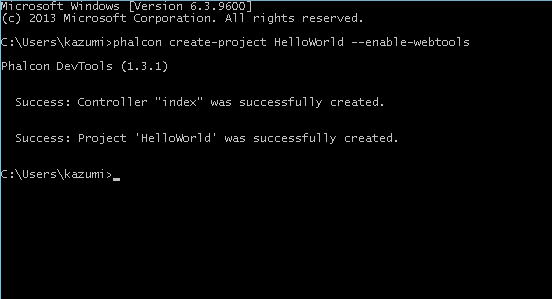
Phalcon Devtoolsからプロジェクトを作成します。
以下はWindows環境での例です。ここではHelloWorldという名前のプロジェクトを作成しています。
C:\Users\kazumi\Documents\NetBeansProjects>phalcon create-project HelloWorld --enable-webtools Phalcon DevTools (1.3.2 ALPHA 1) Success: Controller "index" was successfully created. Success: Project 'HelloWorld' was successfully created.